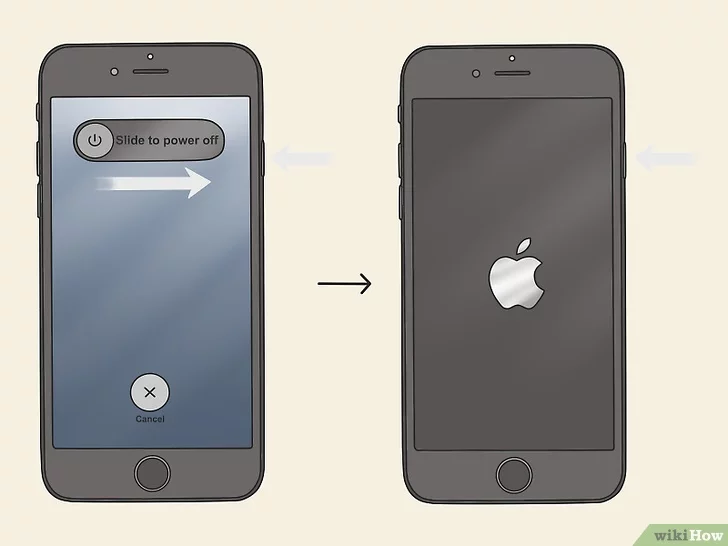Si escuchas mucha música y no te gusta la calidad de los altavoces de tu iPhone, es posible que te guste conectar frecuentemente un altavoz o unos auriculares Bluetooth a tu iPhone. Esto te permitirá escuchar música con el altavoz que prefieras, lo que normalmente te proporciona una mejor calidad que el altavoz de tu iPhone.
Durante esta conexión Bluetooth, es posible que recibas llamadas con frecuencia y que tu iPhone dirija la llamada al altavoz Bluetooth automáticamente antes de que tengas la opción de cambiarla. Si has cambiado la opción accidentalmente y quieres que la llamada vaya al altavoz externo de tu iPhone o quieres que vaya al altavoz de Bluetooth, tienes la opción de cambiar esto.
Cambiar el enrutamiento del audio de las llamadas en el iPhone
1. Ve a Ajustes en tu iPhone. Aquí es donde puedes cambiar cualquier cosa en tu dispositivo y normalmente se encuentra en la pantalla de inicio.
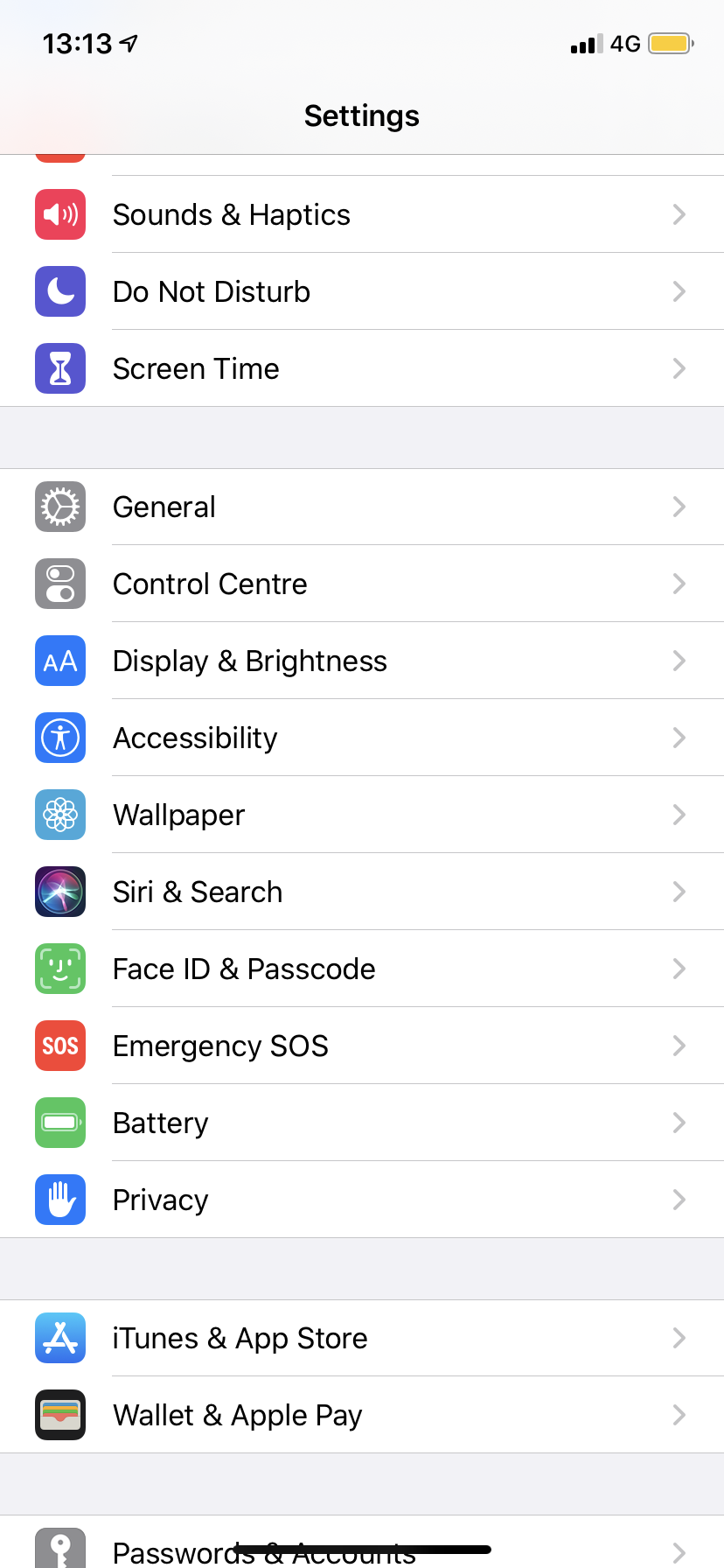
2. Pulse sobre Accesibilidad . Aquí es donde puedes cambiar los ajustes que harán que tu iPhone sea accesible para todos.
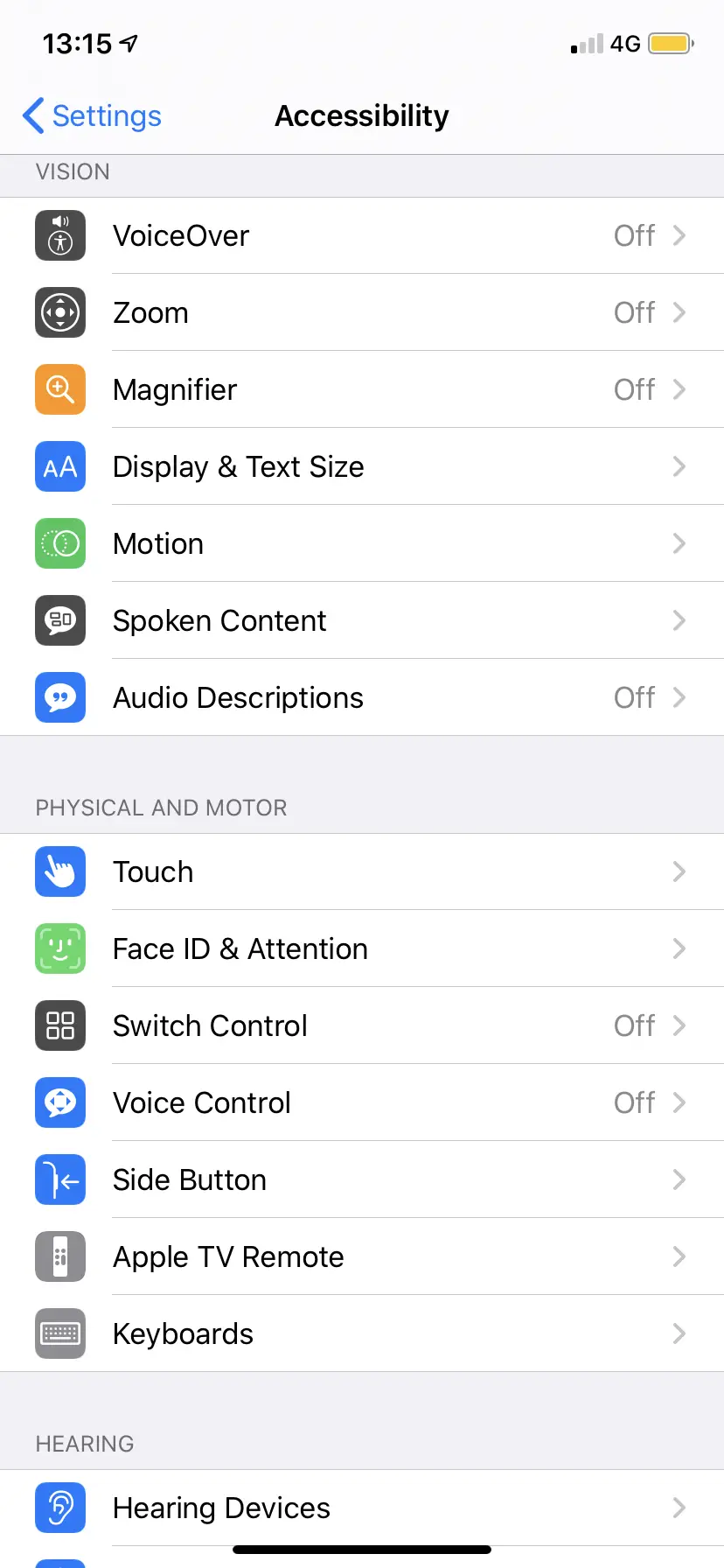
3. Ir a Tocar .
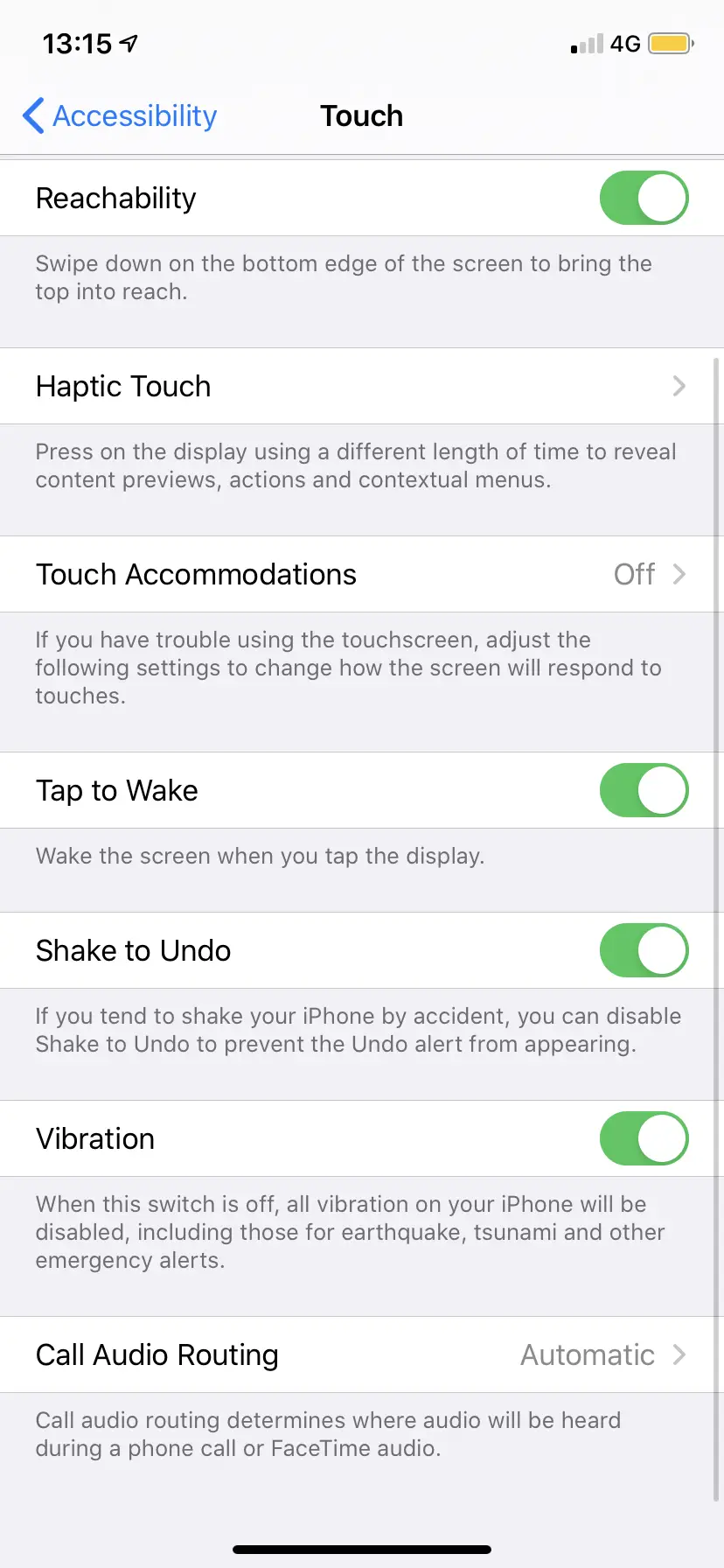
4. Desplácese hacia abajo hasta Llamar a Enrutamiento de Audio . Las opciones disponibles determinarán dónde se escuchará el audio durante una llamada telefónica o el audio del FaceTime. El ajuste predeterminado es Automático, lo que significa que todas las llamadas irán al altavoz interno de tu iPhone, o a un dispositivo Bluetooth si tienes uno conectado.
5. Auricular Bluetooth significa que la llamada se emitirá al dispositivo Bluetooth, como los auriculares o el audífono. Si seleccionas esta opción pero no tienes un auricular Bluetooth conectado, las llamadas se enrutarán automáticamente al altavoz del oído de tu iPhones.
6. El altavoz significa que las llamadas serán dirigidas a su altavoz.
Cambiar la ruta de audio durante una llamada
Durante las llamadas, también tienes la opción de cambiar el lugar al que se dirige el audio. Esto es útil si no quieres usar la opción que has establecido en la configuración y quieres cambiar a dónde va el audio sólo por ahora. Además, si desea que la llamada sea escuchada por varias personas, puede cambiar la salida a altavoz sólo para una llamada.
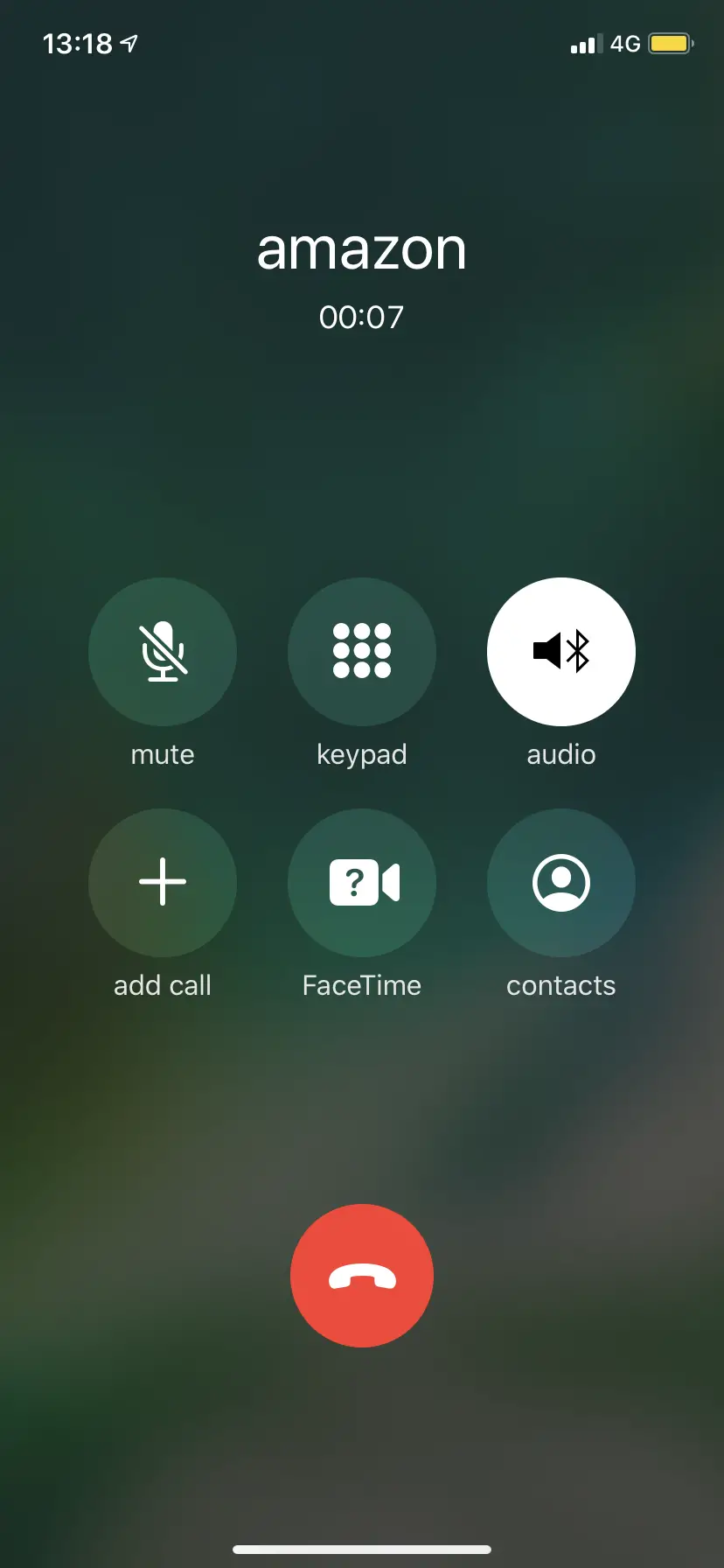
1. Durante una llamada, toca el botón Audio en la parte superior derecha.
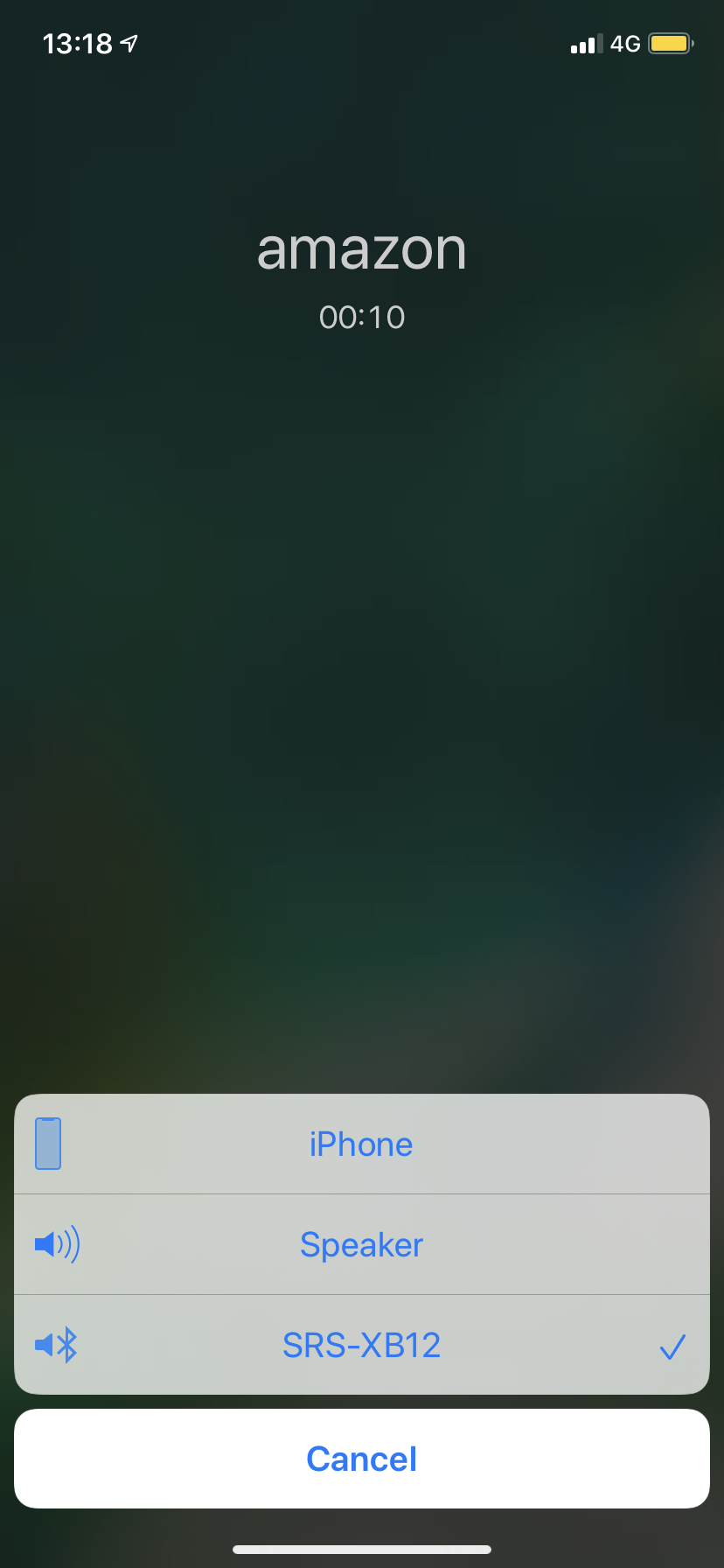
2. 3. Pulse sobre su dispositivo preferido entre las opciones disponibles.